Was ist schlimmer als ein Trojaner? Vielleicht ein gefälschter Trojaner. Gefälschte Trojaner erscheinen in Form eines Popup-Fensters, normalerweise in einem Browser, und behaupten, dass Ihr Computer infiziert wurde und Sie dringend Maßnahmen ergreifen müssen, um ihn loszuwerden. Dieser Artikel befasst sich mit dem, was Sie tun sollten, wenn Sie sich in einer solchen Situation befinden. Wenn Sie denken, dass Sie einen echten Trojaner-Virus heruntergeladen haben, lesen Sie diesen Artikel darüber, wie Sie ihn entfernen können.
Was ist der „Wir haben einen Trojaner-Virus entdeckt“-Betrug?
Dieser Betrug, auch bekannt als „e.tre456_worm_osx“, nach dem Namen des Wurms, den er angeblich gefunden hat, zeigt ein Popup-Fenster mit einem Apple-Logo in Rot an (das sowohl Angst machen als auch glauben machen soll, dass die Warnung von Apple stammt). und Text, der besagt, dass Ihr System mit Viren infiziert ist. Der Text der Überschrift ist ebenfalls in Rot, zusammen mit dem Text in Schwarz, der besagt, dass „sofortiges Handeln erforderlich“ ist. Das Fenster kann von einem hohen Alarmton begleitet werden, der Sie auch zum Handeln erschrecken soll. Am unteren Rand des Fensters befindet sich eine Schaltfläche mit der Aufschrift „Scannen“, und das Ganze soll Sie dazu bringen, diese Schaltfläche zu drücken.
Wie die meisten Malware beruht sie auf einer Kombination aus Angst und Dringlichkeit, um Sie dazu zu bringen, Maßnahmen zu ergreifen, bevor Sie vernünftig überlegen können, ob mit Ihrem Mac wirklich etwas nicht stimmt.
Was soll ich tun, wenn ich den gefälschten Trojaner sehe?
Wenn Sie es in einem Webbrowser sehen, schließen Sie sofort das Fenster der Website, die Sie besucht haben und die das Popup gehostet hat. Besuchen Sie es nicht noch einmal. Wenn Sie nicht wissen, welche Site das Fenster gestartet hat, oder wenn Sie das Fenster nicht schließen können, beenden Sie den Browser. Wenn Sie nicht auf das Menü zugreifen können und das Drücken von Befehlstaste-Q nicht funktioniert, erzwingen Sie das Beenden, indem Sie entweder Befehlstaste-Wahltaste-Escape drücken und im sich öffnenden Fenster „Sofort beenden“ auswählen oder mit der rechten Maustaste auf das Symbol des Browsers im Dock klicken und auswählen Beenden erzwingen.
Gefälschte Trojaner können auch in Anwendungen erscheinen, die Sie aus dem Internet heruntergeladen haben. Wenn Sie beispielsweise auf einen Link geklickt haben, der Ihnen mitteilte, dass es sich um ein Flash-Update oder eine scheinbar legitime Anwendung handelt, die einen gefälschten Trojaner versteckt.
Dies sollte nicht passieren, wenn Sie eine neuere Version von macOS verwenden, da das GateKeeper-Tool nur die Installation von Apps aus dem App Store oder von Entwicklern Code-signierten Apps zulässt. Wenn Sie etwas anderes installieren, müssen Sie bestimmte Maßnahmen ergreifen, damit es installiert werden kann.
Wenn Sie jedoch eine ältere Version von macOS verwenden oder GateKeeper deaktiviert haben, wurde möglicherweise eine gefälschte App installiert. In diesem Fall sollten Sie die App sofort beenden oder erzwingen – klicken Sie auf nichts im Fenster. Anschließend sollten Sie die App entfernen.

Es reicht jedoch nicht aus, die App nur in den Papierkorb zu ziehen. Die meisten Apps speichern Dateien an mehreren Orten auf Ihrem System, sodass diese Dateien durch einfaches Entfernen der Haupt-App nicht gelöscht werden. Sie könnten nach Dateien in ~/Library und dem Hauptordner Library suchen, aber ohne zu wissen, wonach Sie suchen, wird es sehr zeitaufwändig sein. Verwenden Sie stattdessen ein Deinstallationstool wie das in CleanMyMac X. Das entfernt alle mit der App verknüpften Dateien und stellt sicher, dass keine Spur davon zurückbleibt.
Was soll ich tun, wenn ich bereits auf den Link geklickt habe?
Keine Panik. Das Klicken auf den Link bedeutet nicht unbedingt, dass Sie Malware heruntergeladen haben. Wenn Sie jedoch auf eine Seite weitergeleitet werden, die nach persönlichen Informationen und insbesondere nach finanziellen Details fragt, damit Sie Software herunterladen können, um den „Trojaner“ zu entfernen, geben Sie diese nicht an. Wenn Sie dies bereits getan haben, wenden Sie sich an Ihre Bank oder Ihren Kreditkartenanbieter und teilen Sie ihnen mit, dass Ihr Konto möglicherweise kompromittiert wurde.
Wenn Sie innerhalb der letzten Stunde auf den Link geklickt haben, starten Sie die Systemeinstellungen aus dem Apple-Menü und klicken Sie auf Sicherheit &Datenschutz. Wählen Sie die Registerkarte Allgemein. Wenn in der letzten Stunde eine Anwendung versucht hat, sich auf Ihrem Mac zu installieren, wird sie dort angezeigt. Gatekeeper hat die Installation verhindert und erlaubt Ihnen, ihm manuell die Berechtigung zur Installation zu erteilen. Wenn Sie nichts tun, wird es nicht installiert. Sie können das Installationsprogramm aus Ihrem Downloads-Ordner holen und in den Papierkorb legen.
Wenn Sie glauben, dass Sie möglicherweise Malware heruntergeladen haben, indem Sie auf einen Link im Popup-Fenster des gefälschten Trojaners geklickt haben, sollten Sie Ihren Mac mit einem Antiviren-Tool scannen. Es gibt mehrere gute für den Mac, von denen die meisten kostenlos nach Malware suchen. Einige verlangen dann, dass Sie für die Vollversion bezahlen, bevor sie alles entfernen, was Sie finden, während andere es kostenlos entfernen. Eine weitere Option ist die Verwendung der Malware-Entfernung in CleanMyMac X.
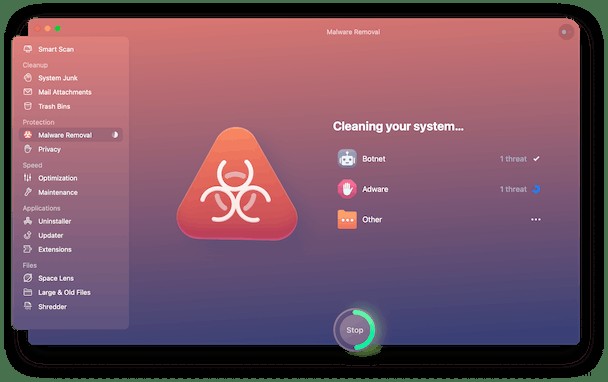
Es scannt Ihren Mac und vergleicht die Ergebnisse mit einer regelmäßig aktualisierten Malware-Datenbank. Wenn es etwas findet, wird es Ihnen dies mitteilen, und Sie können es mit einem Klick entfernen. Wenn es nichts findet, wird es Ihnen sagen, dass Ihr Mac einen einwandfreien Gesundheitszustand hat. Es lohnt sich, Ihren Mac nach einem Vorfall, bei dem Sie glauben, dass er möglicherweise kompromittiert wurde, etwa jede Woche auf Malware zu scannen.
Der „Wir haben einen Trojaner-Virus entdeckt“-Betrug ist eine besonders üble Malware, weil er darauf ausgelegt ist, Sie glauben zu machen, dass etwas mit Ihrem Mac nicht stimmt, obwohl Sie eigentlich nur eine Website besucht haben, bei der es sich um einen host to adware. Das Schließen des Fensters sollte ausreichen, um das Problem zu lösen, und wenn Sie das nicht tun können, beenden Sie einfach Ihren Webbrowser und starten Sie ihn neu.
Wenn Sie jedoch befürchten, Malware heruntergeladen zu haben, sollten Sie Ihren Mac entweder mit einem Antivirus-Tool oder dem Malware-Entfernungsmodul in CleanMyMac X scannen.